Windows 10 さわってみた。
ねんがんのWindows 10
2015年7月29日(水)から、Windows 10への無償アップグレードが開始されました。
Windows 8.1 Update で使っていた「acer W510D」をWindows 10へアップグレードしてみました。
普段使っているデスクトップPCは当面の間、「慣れているWindows 7」のまま使うつもりなので、今のところWindows 10 は「慣れていないWindows 8」を入れ替えるために使う感じです。
そんなわけで、触ってみた感じをざくっと書いてみます。
シンプルなデスクトップ、壁紙も変えてみた
Windows 10にアップグレード直後、デスクトップの背景色が黄色いままだったので、壁紙を変更してみました。
デスクトップの何もないところで右クリック→「個人設定」→「背景」→「画像」…という感じで選択していきます。
Windows標準っぽい壁紙に。
なんか近代的でかっちょいい感じになりました。

けっこう良いですね、この壁紙。
風景画にするくらいなら単色塗りつぶしの方が使い易いと思うので、こういうシンプルなの、好きです。
さて、デスクトップ全体の第一印象は「とにかくシンプル」。
デスクトップ上のアイコンやら、アイコントレイのアイコンやら、タスクバーのアイコンやら、とにかくアイコンがすっごいシンプルです。
こういうの「フラットデザイン」というのでしょうか。
「流行り」なのは分かるのですが、色々機能が盛りだくさんのPC、白黒アイコンで機能が連想できるかというと…かえって素人には優しくないような気もしてしまいます。
Windows 7くらいのアイコンが好きだなぁ…Σ(゚ロ゚)o゙
通知センター(アクションセンター)
Windows 8.xだと、画面の右を外側からスワイプすると「チャーム」というのが出てきましたが、Windows 10 では「アクションセンター」というのになっています。
個人的にはチャームを開いても「設定」しか選んでいなかったので、実質1アクション省略されたように感じます。

「タブレット モード」「回転ロック」「Bluetooth」「無線LAN」「画面の明るさ」といった設定が並んでいます。
押すとオン/オフが切り替わり、長押しすると「設定」が選べます。
「長押し→設定を開く が出る→押すと選べる」という流れなのですが、長押ししたら設定画面が開くようでも良いと思いました(^-^;
タブレットっぽく使うときにちょいちょい変更しそうなボタンが並んでいて手軽に設定変更できそうです。
「回転オン」は、W510の本体に付いている「自動回転オン/オフ」と連動していました。
こういうハードウェアキーって、バージョンアップと共に上手く動かなくなることがあるので、ちゃんと機能しているって嬉しいです。
「タブレット モード」をオンにすると、「全画面モード」みたいになります。
「モダンUI」とか「メトロUI」とか呼んでたやつですね(^-^;
画面が10.1インチと大きいためか、自分が慣れていないためか、今ひとつタブレットモードの良さが分かりません(^-^;
OneNote標準搭載
「OneNote」が標準搭載されているようです。
ちょっとしたメモとか絵の保存をして、OneDriveを通して他のPCと共有できるのが便利です。
でも、notepadとmspaint使う習慣が染みついてしまっているのでした。
もうちょっと早く標準アプリにして欲しかった、というのはわがままかも知れませんが…(^-^;
新ブラウザ「edge(エッジ)」
そして、新ブラウザの「edge(エッジ)」。
起動時のアイコン、なんかちょっと横顔に見えるのですが…。
↓なんか、こんな感じの顔に見えます…だ、誰だ…?Σ(゚ロ゚)o゙
とりあえずサイト閲覧。
「edge」というよりも、「Windows 10のUI」全般なのですが、どこからウィンドウで、どこから別のウィンドウで、どこからボタンで、どこから入力する領域なんだか分かりづらい気がします(^-^;
「エッジが無い感」がぱないですΣ(゚ロ゚)o゙
慣れの問題なのかも知れませんが、「パソコン」としてのUIはWindows 7の方が好みです(^-^;(※感じ方には個人差があります。)
帰ってきたスタートメニュー
スタートメニューは Windows 8.x の「全画面メニュー」では無くなりました。
Windows 8 でスタートメニューが無くなって、「Windows 8.1 でスタートメニューが復活」と聞いて、アップデートしてみたら、画面の左下にウィンドウズボタンが表示され、
押すと「全画面メニュー」!!Σ(゚ロ゚)o゙
そ、それじゃない、
それじゃないよ!!!Σ(゚ロ゚)o゙
という感じだったのですが、Windows 10 でようやっと「スタートメニュー」復活です。
「スタートメニューを出す→機能名を入力して実行する」という使い方がメインなので、全画面表示されないのは非常に嬉しいです。
Windows 8.x のメニューでも使われている「タイル」と組み合わせた、ハイブリッドなスタートメニューです。
Windows 8.1 でこれをやって欲しかった…Σ(゚ロ゚)o゙
(全画面メニューが好きな方は、「個人設定(パーソナル設定)」→「スタート」→「全画面表示のスタート画面を使う」→「オン」で全画面メニューになります)
ところで、スタートメニューを押さなくても、機能などを検索できる検索ボックスがあるのですが、
![]()
「Web と Windows を検索」
「Web と Windows を検索」という言葉に何とも言えない新しさというか…。
これ、ツッコミ待ち?Σ(゚ロ゚)o゙
「物事を検索」「本を検索」「知らないことを検索」「絵を検索」「Windowsを検索」。
Windows、どこー?Σ(゚ロ゚)o゙
(↑Windows「を」検索中)
でも、「Web を検索」と言われれば、「インターネット上にある情報から検索」するんだなぁ、と分かるので、「Windows を検索」というのも慣れれば「パソコン内にあるアプリとファイルから検索」するんだなぁって自然になるのかも?
つまり、「Windows」という言葉は、「Web」と同じレベル、「自然にそこにある存在」みたいになろうとしてるのかな…?(^-^;
「Windows Search」とか、既に個人のPCとWebをシームレスにしようとしている動きはあったので、そういうことなのだろうけど。
細かいツッコミ事案
スタートメニューを見ていると、「モバイル コンパニオン(電話コンパニオン)」さんが「コードを切断」とか表示されていました。
「ワイヤレスで…」という意味だったのだと思いますが(^-^;
スクリーンショット撮り忘れてたまま、表示されなくなりました。
でも、この言いようです。
「そう、まさに”あなたの”携帯電話です」
「そう、iPhoneならね」みたいな、「うまいこと言った」感が…?
えっと…Winタブレットが「まさに携帯電話」??…どこに掛かってる言葉なのか、よく分からないでした(^-^;
自分の読解力の無さなのか…。
そして、edgeのトップページ。
「次はどこへ?」…Σ(゚ロ゚)o゙
「今はどこだ?Σ(゚ロ゚)o゙」
今はWindows→次はWebへ ということなんでしょうか?(^-^;
数回目の再起動後のできごと
再起動→
| 問題が発生したため、PC を再起動する必要があります。 自動的に再起動します。詳細については、次のエラーを後からオンラインで検索してください: SDBUS_INTERNAL_ERROR |
…!Σ(゚ロ゚)o゙
とりあえず、電源を長押ししてオフ→オンで復帰。
microSDのコントローラーのエラーな気もしますが、microSDは挿していないので、eMMCのコントローラーなのか…とりあえず、その後は出てません(^-^;
WHS1コネクターのインストールが出来た!
「WindowsHomeServer(WHS1)」のコネクターが普通にインストールできました。
バックアップの構成も出来て、バックアップもとれました。
WHS1ではUEFI環境のリストアは行えませんが、ユーザーファイルのバックアップができているのは心強いです。
WHS1はマイクロソフトのサポート期間も終了している製品です。
ちなみにほんの6月頃、WHSリカバリすることになりましたが、WindowsUpdateを通じてPowerPack3の適用が行えました。
元々リモートアクセスは使っておらず、バックアップサーバーとして使っている状態ですが…WHS1…手放せないのです…。
文字が見づらいのは解像度のせい?
そして、最後に。
文字が見づらいです。
フォントそのもの、というよりも、表示の仕方?
解像度とか、そういうのも関係しているのかも知れませんが、なんだか「読みづらい」です。
なんだか線の太さが均一じゃなかったりする気がします。
ClearType設定をいじってみたものの、今ひとつ「いい感じ」になりません(^-^;
フィードバック!
「Windows フィードバック」という機能があって、意見とかをマイクロソフトに手軽に送ることが出来ます。
既に書かれている意見に「賛同」することもできます。
こういうのが蓄積されていって、改善されていく感じがあって良いです。
(とにかく様々な熟練度の方の意見が沢山書かれているので、収拾が付かなくなっていく気もしますが…(^-^;)
「Windows フィードバック」を見ると、「日本語フォント戻して!」という意見もあるものの、「今までよりWindows10の方が見やすい」という意見もあるので、画面の大きさや環境にも依るのかも知れません。
さて。
とりあえず、Windows 10にしたところで満足してしまったので、「使い勝手」的なのはその内書くような、書かないような…。













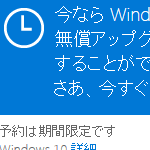
コメント